Установка sql express 2005
| Вид материала | Документы |
СодержаниеСнимите галочку «Скрыть дополнительные параметры конфигурации» Выбор режима аутентификации SQL сервера Если необходимо открыть удаленный доступ к SQL серверу необходимо |
- Курс 2778. Создание запросов на языке Microsoft sql server 2005 Transact-sql. Курс, 16.57kb.
- Установка ms sql server 2008, 29.37kb.
- Переход на Microsoft sql server Express 2008, 200.06kb.
- Данный курс позволит приобрести знания и навыки, необходимые для поддержки бд microsoft, 77.04kb.
- Тема «Введение в язык sql», 148.85kb.
- Задачи курса Основы языка sql (и его расширения, t-sql, используемого sql server 2000), 22.95kb.
- Сервер баз данных, 379.17kb.
- Здопомогою мови sql можна створювати запити до реляційних баз даних (таких як Access),, 276.28kb.
- Программа курса: Модуль Краткий обзор sql server Что такое сервер sql server Интегрирование, 35.73kb.
- Ntel® 925xe express и процессора Intel® Pentium® 4 Extreme Edition с технологией, 38.39kb.
Установка SQL Express 2005
Скачайте с сайта Microsoft файл установки SQL Express 2005
ссылка скрыта
Необходимым и достаточным для функционирования ПК «ЗС ЕГРИП и ЕГРЮЛ 2008»
(ПК «ЗС ЕГРИП и ЕГРЮЛ 2008») является вариант установки SQL Server Express 2005 без SQL Server Management Studio (SQL Server 2005 Express Edition SP3)
Прим. Если Вы хотите установить SQL Express 2005 c SQL Managment Studio
(программная оболочка для администрирования SQL сервера), Вам нужно
выбрать SQL Server 2005 Express Edition with Advanced Services SP3
Рассмотрим вариант установки SQL Server 2005 Express Edition SP3
1) Запускаем SQLEXPR32_RUS.EXE
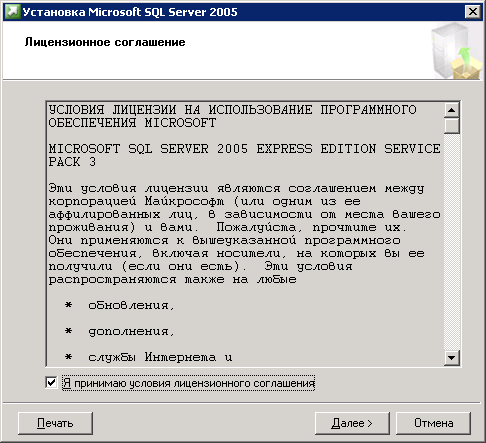
Далее выполняется настройка компонентов
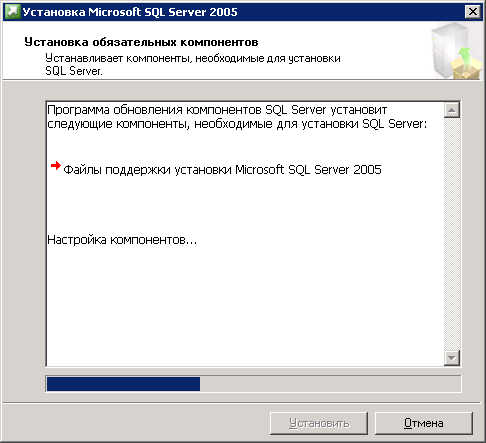
2)
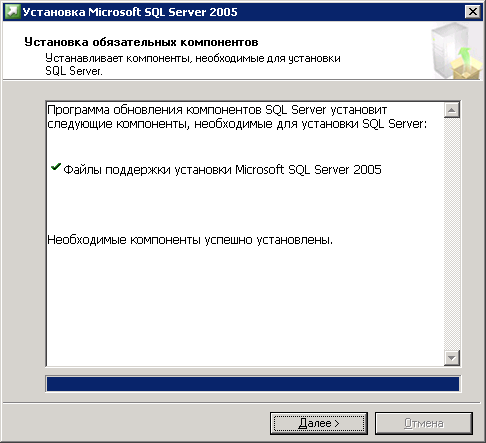
Нажмите «Далее»
3)
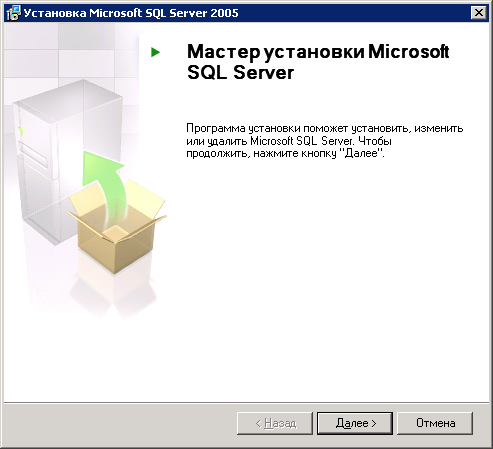
Нажмите «Далее»
4)
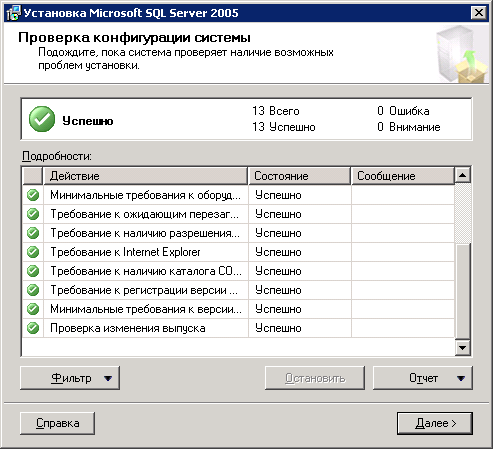
Нажмите «Далее»
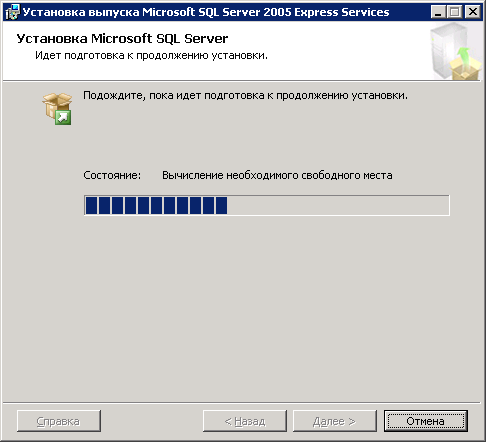
5)
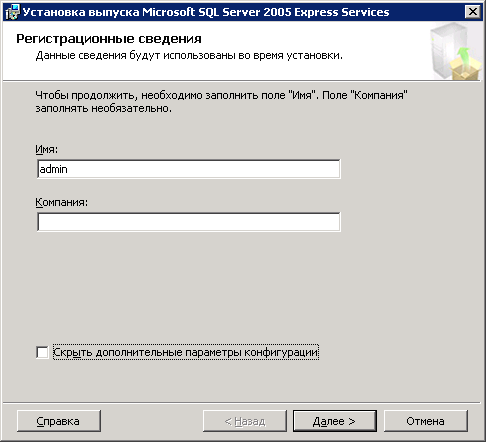
Снимите галочку «Скрыть дополнительные параметры конфигурации»
и нажмите «Далее»
6)
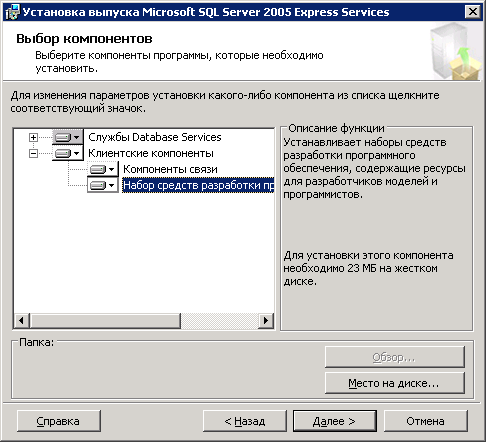
Выберите установку всех компонентов и нажмите «Далее»
7)
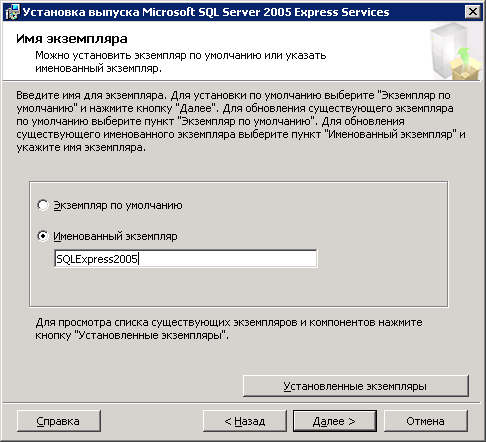
Укажите наименование экземпляра SQL сервера
(на рис. указано SQLExpress2005)
и нажмите «Далее»
8)
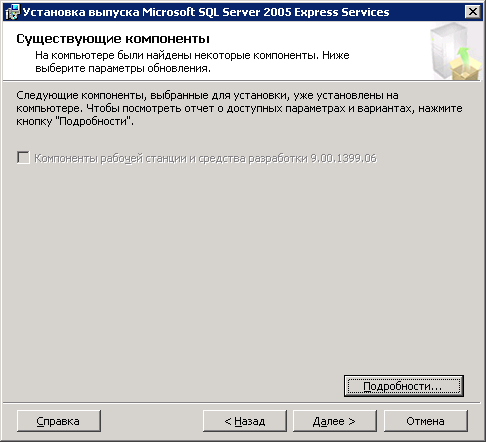
нажмите «Далее»
9)
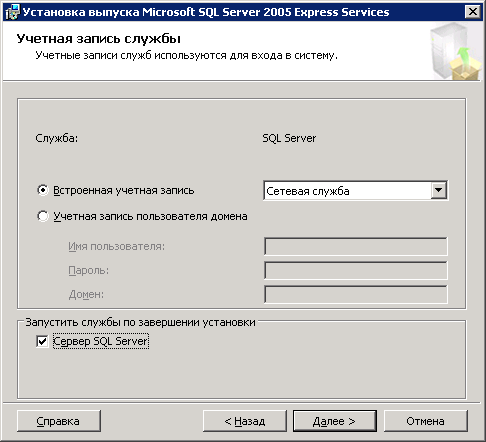
нажмите «Далее»
10) Выбор режима аутентификации SQL сервера
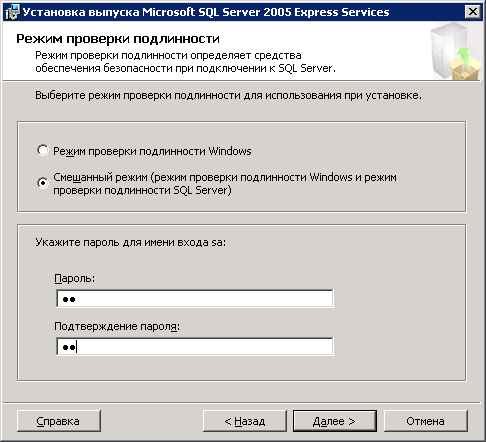
Выберите «Смешанный режим…» и укажите пароль для пользователя sa
11)
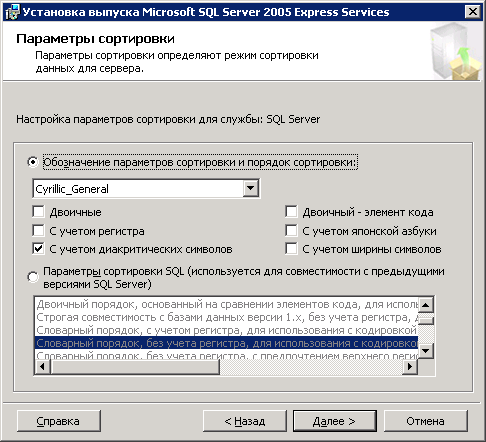
Нажмите «Далее»
12)
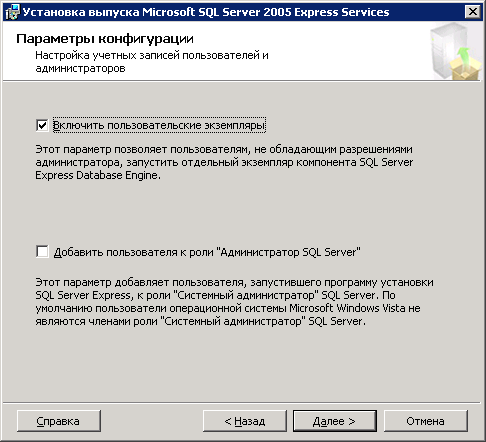
Нажмите «Далее»
13)
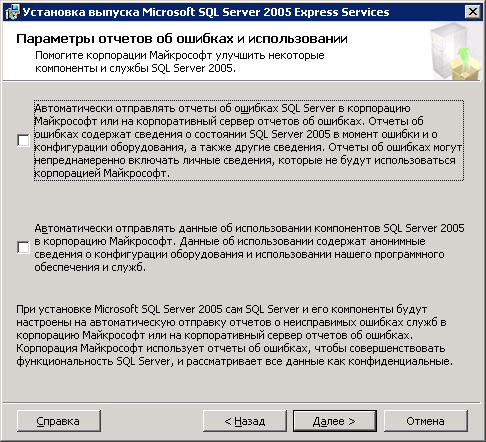
Нажмите «Далее»
14)
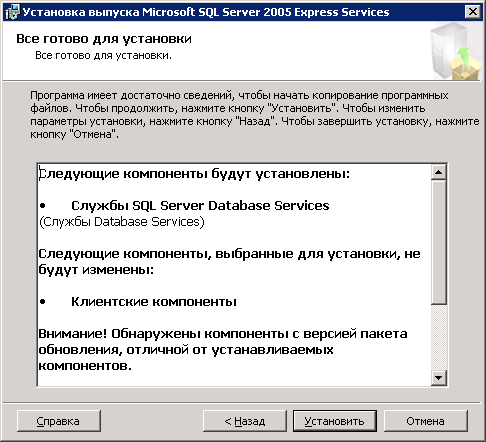
Нажмите «Установить»
15)
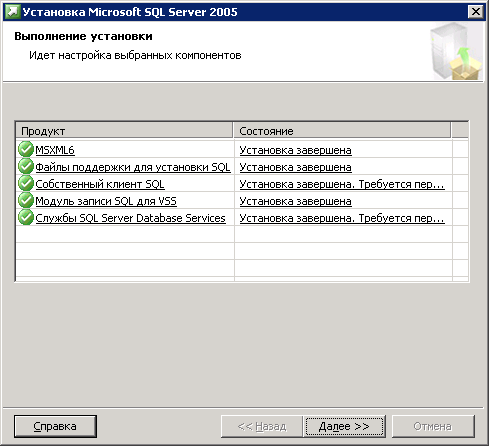
Нажмите «Далее»
16)
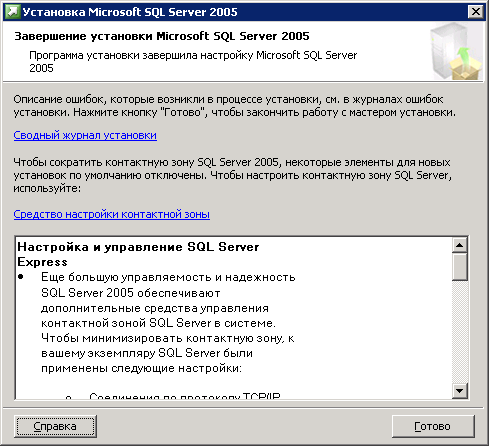
Нажмите «Готово»
17)

Перезагрузите компьютер
18) По умолчанию удаленный доступ к SQL серверу закрыт.
Если необходимо открыть удаленный доступ к SQL серверу необходимо
В Program Files запустить утилиту «Настройка контактной зоны»
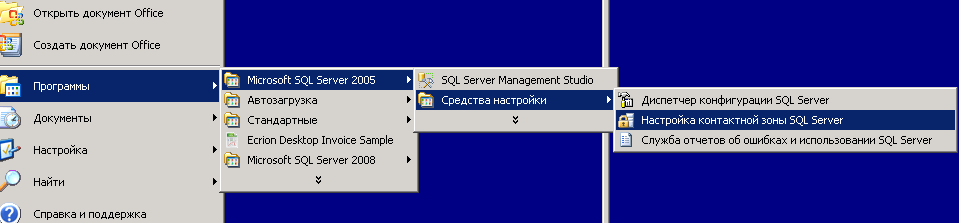
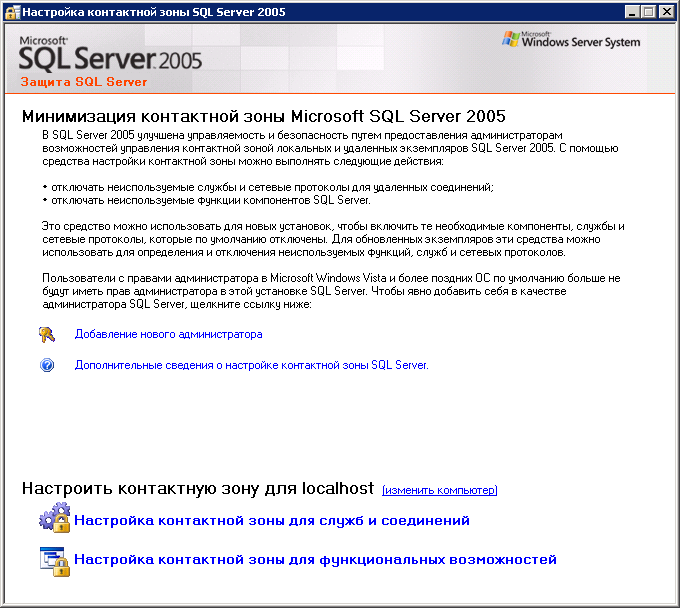
Нажмите «Настройка контактной зоны для служб и соединений»
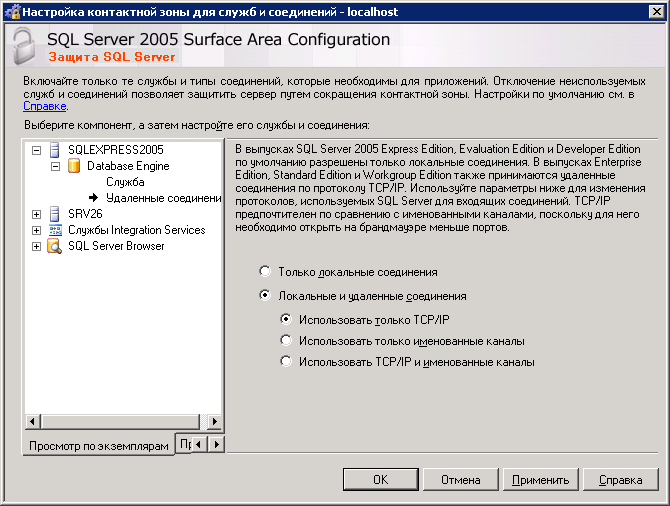
Выберите «Удаленные соединения» для установленного экземпляра SQL сервера
И установите опцию «Локальные и удаленные соединения»
После этого нажмите «Применить» и «OK»

Перезапустите SQL сервер или перезагрузите компьютер.
